在CAD中將英寸標注設置成四舍五入的方法
為了滿足客戶的需求,同時讓圖紙呈現更加清晰且一目了然,我們在設計過程中進行尺寸標注時,有的時候需要圖紙上同時顯示出以英寸為單位的尺寸,并使相應的數據四舍五入。想要達成這一效果,需要我們進行怎樣的操作呢?接下來,小編就以下圖為例,給大家講解一下將英寸標注設置成四舍五入具體的操作吧!
1.首先,在下圖所示的位置上找到并點擊進入【標注樣式】;
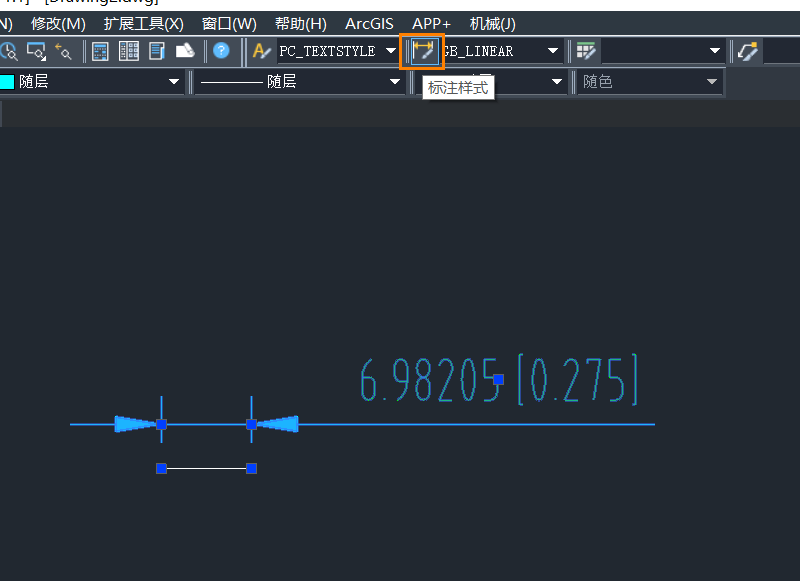
2.其次,在【標注樣式管理器】的界面中選擇對應的標注樣式(下圖是GB_LINEAR),再進行【修改】;
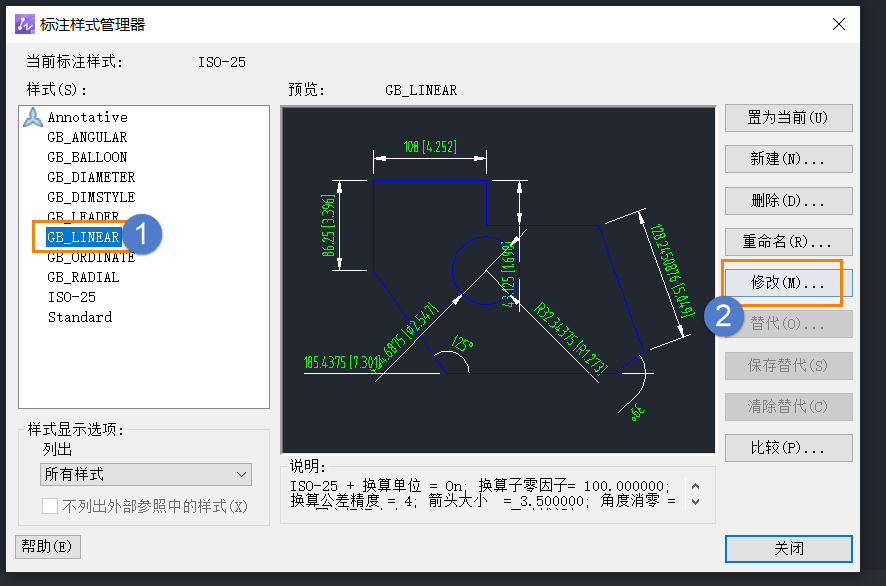
3.接著,在【換算單位】里,將【精度】設置為兩位小數后,把【舍入精度】設置為【0.001】;
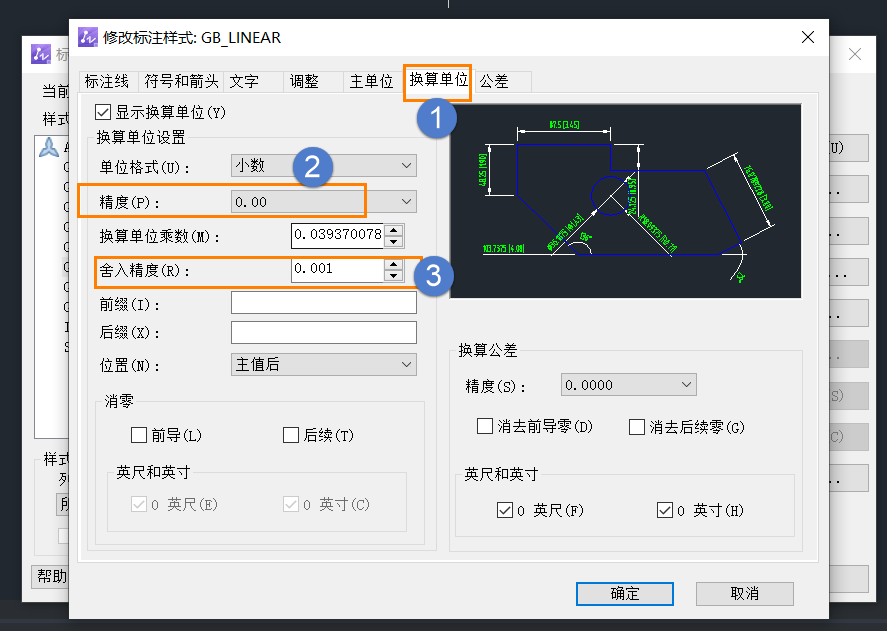
4.點擊【確定】后,關閉標注樣式,此時就可以看到英寸的尺寸變為了0.28,不是0.27。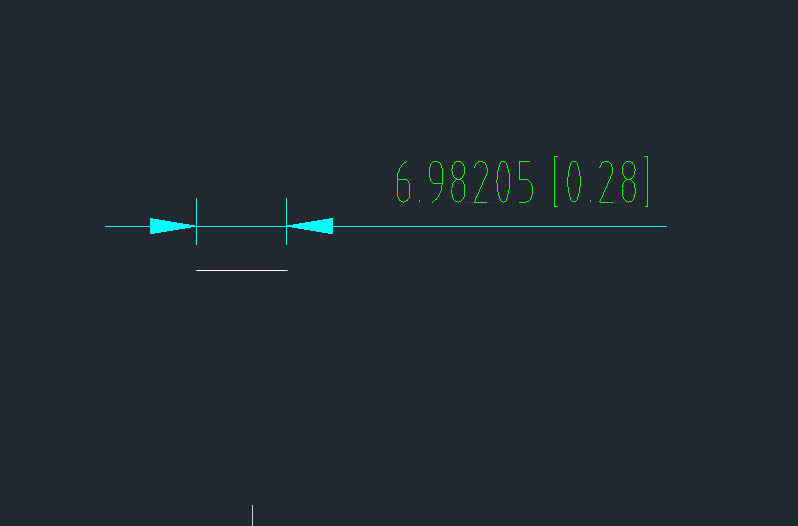
根據上述的步驟進行操作,我們就能夠將英寸標注設置成四舍五入的形式了,你學會了嗎?
推薦閱讀:三維CAD
推薦閱讀:CAD下載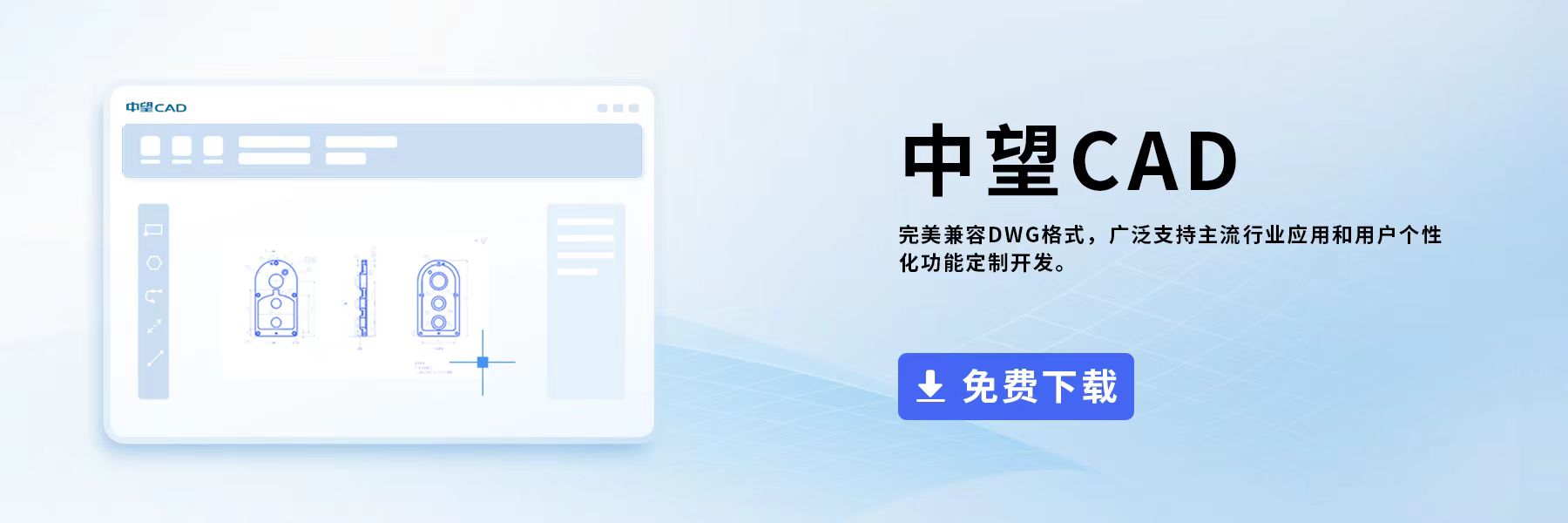
·中望CAx一體化技術研討會:助力四川工業,加速數字化轉型2024-09-20
·中望與江蘇省院達成戰略合作:以國產化方案助力建筑設計行業數字化升級2024-09-20
·中望在寧波舉辦CAx一體化技術研討會,助推浙江工業可持續創新2024-08-23
·聚焦區域發展獨特性,中望CAx一體化技術為貴州智能制造提供新動力2024-08-23
·ZWorld2024中望全球生態大會即將啟幕,誠邀您共襄盛舉2024-08-21
·定檔6.27!中望2024年度產品發布會將在廣州舉行,誠邀預約觀看直播2024-06-17
·中望軟件“出海”20年:代表中國工軟征戰世界2024-04-30
·2024中望教育渠道合作伙伴大會成功舉辦,開啟工軟人才培養新征程2024-03-29
·玩趣3D:如何應用中望3D,快速設計基站天線傳動螺桿?2022-02-10
·趣玩3D:使用中望3D設計車頂帳篷,為戶外休閑增添新裝備2021-11-25
·現代與歷史的碰撞:阿根廷學生應用中望3D,技術重現達·芬奇“飛碟”坦克原型2021-09-26
·我的珠寶人生:西班牙設計師用中望3D設計華美珠寶2021-09-26
·9個小妙招,切換至中望CAD竟可以如此順暢快速 2021-09-06
·原來插頭是這樣設計的,看完你學會了嗎?2021-09-06
·玩趣3D:如何巧用中望3D 2022新功能,設計專屬相機?2021-08-10
·如何使用中望3D 2022的CAM方案加工塑膠模具2021-06-24
·CAD刪除多線段上多余的頂點的方法2021-11-19
·CAX是什么意思2019-01-16
·CAD中MV命令調整圖紙比例的方法2018-12-26
·關于CAD捕捉技巧2020-02-19
·CAD如何復制對象特性2021-03-10
·CAD怎么改變界面的顏色2023-11-27
·在CAD軟件中進行字體添加操作的技巧2023-11-03
·CAD中如何輸入多行文字2019-05-17














